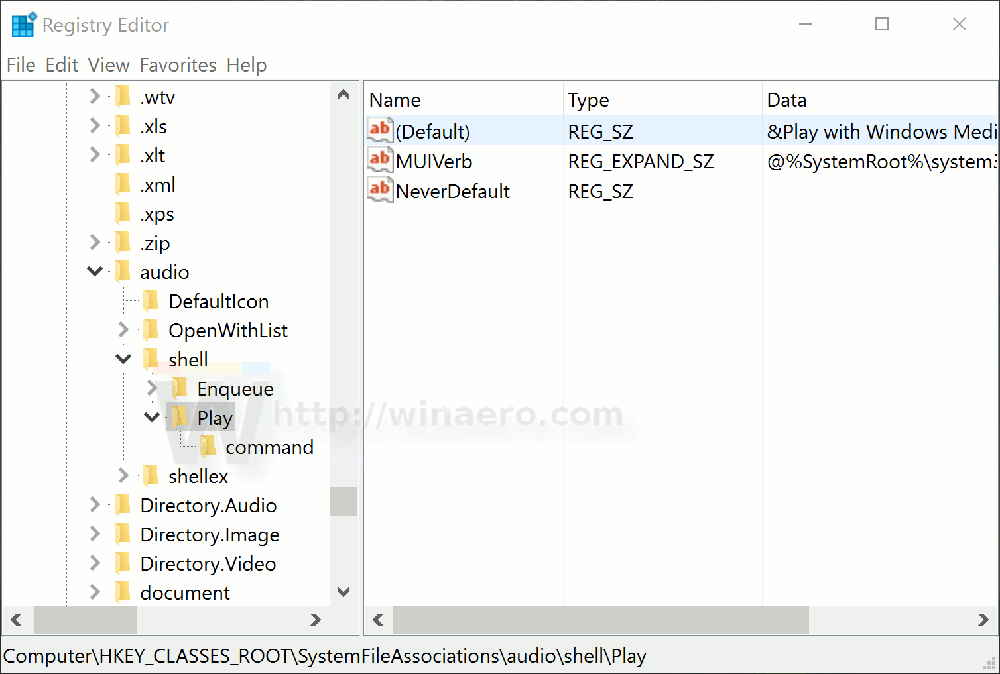Windows Media Player (WMP) е приложението за аудио и видео плейър по подразбиране във всички версии на Windows. Дори в Windows 10, където той вече не е свързан с медийни файлове поради приложенията за музика и видео на UWP Groove, WMP все още е наличен. Той има няколко записа в контекстното меню, които са безполезни, ако не използвате приложението. Ето как да ги премахнете.
Реклама

Командите „Възпроизвеждане с Windows Media Player“ и „Добавяне към списъка на Windows Media Player“ са винаги видими в контекстното меню на File Explorer. Ако никога не използвате WMP, ето как да се отървете от тях.
За да премахнете контекстното меню на Windows Media Player , направете следното.
- Отворете редактора на системния регистър ( виж как ).
- Придвижете се до следния ключ на системния регистър:
HKEY_CLASSES_ROOT SystemFileAssociations audio shell Play
Съвет: Можете отворете желания ключ на системния регистър с едно щракване .
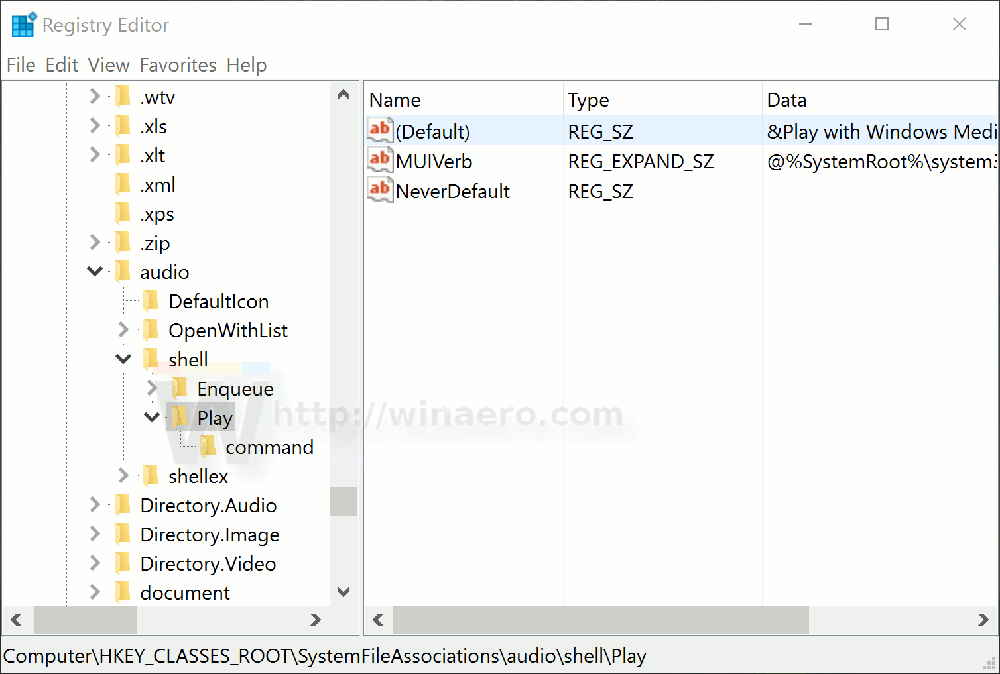
- Вдясно създайте нова низова стойност с име „ProgrammaticAccessOnly“. Оставете данните за стойността му празни.
- Повторете същото под следните клавиши:
HKEY_CLASSES_ROOT Stack.Audio shell Възпроизвеждане HKEY_CLASSES_ROOT Stack.Video shell Възпроизвеждане HKEY_CLASSES_ROOT Stack.Image shell Възпроизвеждане HKEY_CLASSES_ROOT SystemFileAssociations Directory.VIDEO shell Play HFE_CON HOS HASS Directory.Audio shell Възпроизвеждане на HKEY_CLASSES_ROOT SystemFileAssociations Directory.Image shell Възпроизвеждане на HKEY_CLASSES_ROOT MediaCenter.WTVFile shell Enqueue HKEY_CLASSES_ROOT Stack.Audio shell Enqueue HKEY_CLASSES_ROCHE_CLASSES_ROCE_CLASSES_ROCHEKA HKEY_CLASSES_ROCE_CLASSES_ROCE_CLASSES_ROCEKS HOCE_CLASSES_ROCE Video shell Enqueue HKEY_CLASSES_ROOT SystemFileAssociations audio shell Enqueue HKEY_CLASSES_ROOT SystemFileAssociations Directory.Audio shell Enqueue HKEY_CLASSES_ROOT SystemFileAssociations Directory.VIDEO shell EnqueueFKE Cque HQ EnqueueFKE Cque HQ EnqueueFKE Cque HQ EnqueueFKE Cque HQ .DVR-MSFile shell Enqueue HKEY_CLASSES_ROOT WMP.WTVFile shell Enqueue HKEY_CLASSES_ROOT WMP11.AssocFile.3G2 shell Enqueue HKEY_CLASSES_R OOT WMP11.AssocFile.3GP shell Enqueue HKEY_CLASSES_ROOT WMP11.AssocFile.ADTS shell Enqueue HKEY_CLASSES_ROOT WMP11.AssocFile.AIFF shell Enqueue HKEY_CLASSES_ROOT WMP11 WOC11FOC.FOC.WF_CFASS.WOC_FF.CFASS.WOC_FF.WOC_FF.CFASS.WF11. ASX shell Enqueue HKEY_CLASSES_ROOT WMP11.AssocFile.AU shell Enqueue HKEY_CLASSES_ROOT WMP11.AssocFile.AVI shell Enqueue HKEY_CLASSES_ROOT WMP11.AssocFile.FLAC MP_ROWE_CLASS FOC.CLASS.CLASS.CLASS.CLASS.CLASS.CLASS.CLASS.CLASS.CLASS.CLASS.CLASS.CLASS.CLASS.CLASS.CLASS.CLASS. WMP11.AssocFile.m3u shell Enqueue HKEY_CLASSES_ROOT WMP11.AssocFile.M4A shell Enqueue HKEY_CLASSES_ROOT WMP11.AssocFile.MIDI shell Enqueue HKEY_CLASSES_ROOT WMP11 WD1111 shell Enqueue HKEY_CLASSES_ROOT WMP11.AssocFile.MKV shell Enqueue HKEY_CLASSES_ROOT WMP11.AssocFile.MOV shell Enqueue HKEY_CLASSES_ROOT WMP11.AssocFile.MP3 shell Enquee.MP3 AMC HQ AMC HQ ENCEFE MPC WE AMC HQ HQ HQ ENCEF HQ AMC FE AMC HQ HQ ENCEF HQ WE Enque WMP11.AssocFile.MPEG shell Enqueue HKEY_CLASSES_ROOT WM P11.AssocFile.TTS shell Enqueue HKEY_CLASSES_ROOT WMP11.AssocFile.WAV shell Enqueue HKEY_CLASSES_ROOT WMP11.AssocFile.WAX shell Enqueue HKEY_CLASSES_ROOT WMP11.AssF.WMP WMP_WM_WM WMA WMP WMP WMP WM WM WMA WM WM WM WM WM WM WM WM WM WM WM WM WM WM WM WM WM WM WM WM WM WM WM WM WM WWW WMP11.Ass shell Enqueue HKEY_CLASSES_ROOT WMP11.AssocFile.WPL shell Enqueue HKEY_CLASSES_ROOT WMP11.AssocFile.WVX shell Enqueue
Това ще премахне и двата записа на Windows Media Player от контекстното меню на приложението File Explorer.
скреч дисковете са пълни windows 10
Преди:
След:
Този трик работи във всички съвременни версии на Windows като Windows 10, Windows 8.1 и Windows 7.
За да възстановите командите от контекстното меню, просто премахнете създадената от вас стойност ProgrammaticAccessOnly.
За да спестите време, можете да използвате следните готови за използване файлове от системния регистър.
Изтеглете файлове от системния регистър
как да смените модела на вашия плейър в ръжда
Ощипването на отмената също е включено в ZIP архива.
Също така използвате Winaero Tweaker, за да се отървете от записите в контекстното меню на Windows Media Player.

Можете да го изтеглите от тук:
Изтеглете Winaero Tweaker
Това е.